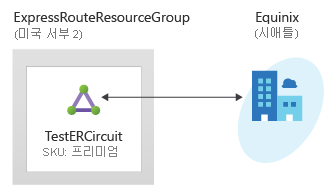빠른 시작: Azure CLI를 사용하여 ExpressRoute 회로 만들기 및 수정
이 빠른 시작에서는 CLI(명령줄 인터페이스)를 사용하여 Azure ExpressRoute 회로를 만드는 방법에 대해 설명합니다. 또한 이 문서에서는 회로의 상태를 확인하거나, 업데이트하거나, 삭제하고 프로비전을 해제하는 방법을 보여줍니다.
필수 조건
- 구성을 시작하기 전에 필수 조건 및 워크플로를 검토합니다.
- 활성 구독이 있는 Azure 계정. 체험 계정을 만듭니다.
- 최신 버전의 CLI 명령(2.0 이상)을 설치합니다. CLI 설치 명령에 대한 자세한 내용은 Azure CLI 설치 및 Azure CLI 시작을 참조하세요.
Azure Cloud Shell
Azure는 브라우저를 통해 사용할 수 있는 대화형 셸 환경인 Azure Cloud Shell을 호스트합니다. Cloud Shell에서 Bash 또는 PowerShell을 사용하여 Azure 서비스 작업을 수행할 수 있습니다. 로컬 환경에 아무 것도 설치할 필요 없이 Azure Cloud Shell의 미리 설치된 명령을 사용하여 이 문서의 코드를 실행할 수 있습니다.
Azure Cloud Shell을 시작하려면 다음을 수행합니다.
| 옵션 | 예제/링크 |
|---|---|
| 코드 또는 명령 블록의 오른쪽 상단에서 시도를 선택합니다. 시도를 선택해도 코드 또는 명령이 Cloud Shell에 자동으로 복사되지 않습니다. |  |
| https://shell.azure.com으로 이동하거나 Cloud Shell 시작 단추를 선택하여 브라우저에서 Cloud Shell을 엽니다. |  |
| Azure Portal의 오른쪽 위에 있는 메뉴 모음에서 Cloud Shell 단추를 선택합니다. |  |
Azure Cloud Shell을 사용하려면:
Cloud Shell을 시작합니다.
코드 블록(또는 명령 블록)에서 복사 단추를 선택하여 코드 또는 명령을 복사합니다.
Windows 및 Linux에서 Ctrl+Shift+V를 선택하거나 macOS에서 Cmd+Shift+V를 선택하여 코드 또는 명령을 Cloud Shell 세션에 붙여넣습니다.
Enter를 선택하여 코드 또는 명령을 실행합니다.
ExpressRoute 회로 만들기 및 프로비전
Azure 계정에 로그인하고 구독을 선택합니다.
구성을 시작하려면, Azure 계정에 로그인합니다. Cloud Shell의 "사용해 보세요"를 사용하는 경우 자동으로 로그인됩니다. 연결에 도움이 되도록 다음 예제를 사용합니다.
az login
계정에 대한 구독을 확인합니다.
az account list
ExpressRoute 회로를 만들려는 구독을 선택합니다.
az account set --subscription "<subscription ID>"
지원되는 공급자, 위치 및 대역폭 목록을 가져옵니다.
ExpressRoute 회로를 만들기 전에 지원되는 연결 공급자, 위치 및 대역폭 옵션 목록이 필요합니다. az network express-route list-service-providers CLI 명령은 이후 단계에서 사용할 이 정보를 반환합니다.
az network express-route list-service-providers
응답은 다음 예제와 유사합니다.
[
{
"bandwidthsOffered": [
{
"offerName": "50Mbps",
"valueInMbps": 50
},
{
"offerName": "100Mbps",
"valueInMbps": 100
},
{
"offerName": "200Mbps",
"valueInMbps": 200
},
{
"offerName": "500Mbps",
"valueInMbps": 500
},
{
"offerName": "1Gbps",
"valueInMbps": 1000
},
{
"offerName": "2Gbps",
"valueInMbps": 2000
},
{
"offerName": "5Gbps",
"valueInMbps": 5000
},
{
"offerName": "10Gbps",
"valueInMbps": 10000
}
],
"id": "/subscriptions//resourceGroups//providers/Microsoft.Network/expressRouteServiceProviders/",
"location": null,
"name": "AARNet",
"peeringLocations": [
"Melbourne",
"Sydney"
],
"provisioningState": "Succeeded",
"resourceGroup": "",
"tags": null,
"type": "Microsoft.Network/expressRouteServiceProviders"
},
연결 공급자가 나열되었는지 확인하려면 응답을 확인합니다. 회로를 만들 때 필요한 다음 정보를 적어 둡니다.
- 이름
- PeeringLocations
- BandwidthsOffered
이제 ExpressRoute 회로를 만들 준비가 되었습니다.
ExpressRoute 회로 만들기
Important
ExpressRoute 회로는 서비스 키가 발급된 순간부터 비용이 청구됩니다. 연결 공급자가 회로를 프로비전할 준비가 되면 이 작업을 수행합니다.
아직 리소스 그룹이 없는 경우 ExpressRoute 회로를 만들기 전에 먼저 리소스 그룹을 만들어야 합니다. 다음 명령을 실행하여 리소스 그룹을 만들 수 있습니다.
az group create -n ExpressRouteResourceGroup -l "West US"
아래 예제에서는 Equinix 실리콘밸리를 통해 200Mbps ExpressRoute 회로를 만드는 방법을 보여 줍니다. 다른 공급자와 다른 설정을 사용하는 경우 요청을 수행할 때 해당 정보를 바꿉니다.
올바른 SKU 계층과 SKU 제품군을 지정하는지 확인합니다.
- SKU 계층은 ExpressRoute 회로가 로컬, 표준 또는 프리미엄인지 여부를 결정합니다. 로컬, *표준 또는 프리미엄을 지정할 수 있습니다.
- SKU 제품군은 청구 유형을 결정합니다. 데이터 요금제의 경우 MeteredData를 지정하고, 무제한 데이터 요금제의 경우 UnlimitedData를 지정할 수 있습니다. 청구 유형을 MeteredData에서 UnlimitedData로 변경할 수 있지만, UnlimitedData에서 MeteredData로는 변경할 수 없습니다. 로컬 회로는 UnlimitedData 전용입니다.
ExpressRoute 회로는 서비스 키가 발급된 순간부터 비용이 청구됩니다. 다음 예제는 새 서비스 키에 대한 요청입니다.
az network express-route create --bandwidth 200 -n MyCircuit --peering-location "Silicon Valley" -g ExpressRouteResourceGroup --provider "Equinix" -l "West US" --sku-family MeteredData --sku-tier Standard
응답에 서비스 키가 포함됩니다.
모든 ExpressRoute 회로 나열
만든 모든 ExpressRoute 회로 목록을 가져오려면 az network express-route list 명령을 실행합니다. 이 명령을 사용하여 이 정보를 언제든지 검색할 수 있습니다. 모든 회로를 나열하려면 매개 변수 없이 호출합니다.
az network express-route list
서비스 키는 응답의 ServiceKey 필드에 나열됩니다.
"allowClassicOperations": false,
"authorizations": [],
"circuitProvisioningState": "Enabled",
"etag": "W/\"1262c492-ffef-4a63-95a8-a6002736b8c4\"",
"gatewayManagerEtag": null,
"id": "/subscriptions/81ab786c-56eb-4a4d-bb5f-f60329772466/resourceGroups/ExpressRouteResourceGroup/providers/Microsoft.Network/expressRouteCircuits/MyCircuit",
"location": "westus",
"name": "MyCircuit",
"peerings": [],
"provisioningState": "Succeeded",
"resourceGroup": "ExpressRouteResourceGroup",
"serviceKey": "1d05cf70-1db5-419f-ad86-1ca62c3c125b",
"serviceProviderNotes": null,
"serviceProviderProperties": {
"bandwidthInMbps": 200,
"peeringLocation": "Silicon Valley",
"serviceProviderName": "Equinix"
},
"serviceProviderProvisioningState": "NotProvisioned",
"sku": {
"family": "UnlimitedData",
"name": "Standard_MeteredData",
"tier": "Standard"
},
"tags": null,
"type": "Microsoft.Network/expressRouteCircuits]
'-h' 매개 변수를 사용하는 명령을 실행하여 모든 매개 변수에 대한 자세한 설명을 볼 수 있습니다.
az network express-route list -h
프로비전을 위해 연결 공급자에 서비스 키 보내기
'ServiceProviderProvisioningState'는 서비스 공급자 쪽의 현재 프로비전 상태에 대한 정보를 제공합니다. 상태는 Microsoft 쪽의 상태를 제공합니다. 자세한 내용은 워크플로 문서를 참조하세요.
새 ExpressRoute 회로를 만들면 회로는 다음 상태가 됩니다.
"serviceProviderProvisioningState": "NotProvisioned"
"circuitProvisioningState": "Enabled"
연결 공급자가 사용자에 대해 현재 활성화하고 있을 때 회로가 다음 상태로 변경됩니다.
"serviceProviderProvisioningState": "Provisioning"
"circuitProvisioningState": "Enabled"
ExpressRoute 회로를 사용하려면 다음 상태여야 합니다.
"serviceProviderProvisioningState": "Provisioned"
"circuitProvisioningState": "Enabled
회로 키의 상태를 주기적으로 확인
상태 및 서비스 키의 상태를 확인하면 공급자가 회로를 프로비전한 시기를 알 수 있습니다. 회로가 구성된 후에는 ServiceProviderProvisioningState가 아래 예에서처럼 Provisioned로 표시됩니다.
az network express-route show --resource-group ExpressRouteResourceGroup --name MyCircuit
응답은 다음 예제와 유사합니다.
"allowClassicOperations": false,
"authorizations": [],
"circuitProvisioningState": "Enabled",
"etag": "W/\"1262c492-ffef-4a63-95a8-a6002736b8c4\"",
"gatewayManagerEtag": null,
"id": "/subscriptions/81ab786c-56eb-4a4d-bb5f-f60329772466/resourceGroups/ExpressRouteResourceGroup/providers/Microsoft.Network/expressRouteCircuits/MyCircuit",
"location": "westus",
"name": "MyCircuit",
"peerings": [],
"provisioningState": "Succeeded",
"resourceGroup": "ExpressRouteResourceGroup",
"serviceKey": "1d05cf70-1db5-419f-ad86-1ca62c3c125b",
"serviceProviderNotes": null,
"serviceProviderProperties": {
"bandwidthInMbps": 200,
"peeringLocation": "Silicon Valley",
"serviceProviderName": "Equinix"
},
"serviceProviderProvisioningState": "NotProvisioned",
"sku": {
"family": "UnlimitedData",
"name": "Standard_MeteredData",
"tier": "Standard"
},
"tags": null,
"type": "Microsoft.Network/expressRouteCircuits]
라우팅 구성 만들기
회로 피어링을 만들고 수정하는 단계별 지침은 ExpressRoute 회로 라우팅 구성 문서를 참조하세요.
Important
이 지침은 2계층 연결 서비스를 제공하는 서비스 공급자를 사용하여 만든 회로에만 적용됩니다. 관리된 3계층 서비스(일반적으로 MPLS와 같은 IP VPN)를 제공하는 서비스 공급자를 사용하는 경우 연결 공급자는 사용자를 위해 라우팅을 구성하고 관리합니다.
가상 네트워크를 ExpressRoute 회로에 연결합니다.
그 다음 가상 네트워크를 ExpressRoute 회로에 연결합니다. ExpressRoute 회로에 가상 네트워크 연결 문서를 사용합니다.
ExpressRoute 회로 수정
연결에 미치는 영향 없이 ExpressRoute 회로의 특정 속성을 수정할 수 있습니다. 중단 시간 없이 다음과 같이 변경할 수 있습니다.
- ExpressRoute 회로에 대해 ExpressRoute Premium 추가 기능을 사용하거나 사용하지 않을 수 있습니다.
- 포트에 사용 가능한 용량이 있는 경우 ExpressRoute 회로의 대역폭을 늘릴 수 있습니다. 그러나 회로의 대역폭 다운그레이드는 지원되지 않습니다.
- 요금제를 데이터 요금에서 무제한 데이터 요금으로 변경할 수 있습니다. 그러나 요금제를 무제한 데이터 요금제에서 데이터 요금제로 변경하는 것은 지원되지 않습니다.
- Allow Classic Operations을 활성화하거나 비활성화할 수 있습니다.
제한 및 제한 사항에 대한 자세한 내용은 ExpressRoute FAQ를 참조하세요.
ExpressRoute Premium 추가 기능을 활성화하려면
다음 명령을 사용하여 기존 회로에 ExpressRoute Premium 추가 기능을 사용하도록 설정할 수 있습니다.
az network express-route update -n MyCircuit -g ExpressRouteResourceGroup --sku-tier Premium
이제 ExpressRoute Premium 추가 기능을 사용할 수 있게 됩니다. 명령이 성공적으로 실행되는 즉시 Premium 추가 기능에 대한 대금 청구가 시작됩니다.
ExpressRoute Premium 추가 기능을 비활성화하려면
Important
표준 회로에 허용된 것보다 많은 리소스를 사용할 경우 이 작업이 실패할 수 있습니다.
ExpressRoute Premium 추가 기능을 해제하기 전에 다음 조건을 이해합니다.
- 프리미엄을 표준으로 다운그레이드하기 전에 회로에 연결된 가상 네트워크 수가 10개 미만인지 확인해야 합니다. 그렇게 하지 않으면 업데이트 요청이 실패하고, 프리미엄 요금이 청구됩니다.
- 먼저 다른 지정학적 지역의 모든 가상 네트워크를 연결 해제해야 합니다. 링크를 제거하지 않으면 업데이트 요청이 실패하고 프리미엄 요금이 계속 청구됩니다.
- 프라이빗 피어링을 위해서는 경로 테이블의 경로가 4000개 미만이어야 합니다. 경로 테이블 크기가 4,000개 경로보다 큰 경우 BGP 세션이 삭제됩니다. BGP 세션은 보급된 접두사가 4,000개 미만이 될 때까지 다시 설정되지 않습니다.
다음 예제를 사용하여 기존 회로에 대해 ExpressRoute Premium 추가 기능을 사용하지 않도록 설정할 수 있습니다.
az network express-route update -n MyCircuit -g ExpressRouteResourceGroup --sku-tier Standard
ExpressRoute 회로 대역폭을 업데이트하려면
공급자에 대해 지원되는 대역폭 옵션은 ExpressRoute FAQ를 확인하세요. 기존 회로의 크기보다 큰 모든 크기를 선택할 수 있습니다.
Important
기존 포트에 적절한 수용작업량이 없는 경우 ExpressRoute 회로를 다시 만들어야 할 수 있습니다. 해당 위치에서 사용 가능한 추가 용량이 없는 경우 해당 회로를 업그레이드할 수 없습니다.
그러나 중단 없이 ExpressRoute 회로의 대역폭을 줄일 수는 없습니다. 대역폭을 다운그레이드하려면 ExpressRoute 회로의 프로비전을 해제하고 새 ExpressRoute 회로를 다시 프로비전해야 합니다.
필요한 크기를 선택한 후에 다음 명령을 사용하여 회로 크기를 조정합니다.
az network express-route update -n MyCircuit -g ExpressRouteResourceGroup --bandwidth 1000
회로는 Microsoft 쪽에서 업그레이드됩니다. 다음으로 변경 사항에 맞게 구성을 업데이트하려면 연결 공급자에게 연락해야 합니다. 이 알림을 통보하고 나면, 업데이트된 대역폭 옵션에 대한 요금이 청구되기 시작합니다.
SKU를 요금제에서 무제한으로 이동하려면
다음 예제를 사용하여 ExpressRoute 회로의 SKU를 변경할 수 있습니다.
az network express-route update -n MyCircuit -g ExpressRouteResourceGroup --sku-family UnlimitedData
클래식 및 리소스 관리자 환경에 대한 액세스를 제어하려면
클래식에서 Resource Manager 배포 모델로 ExpressRoute 회로 이동의 지침을 검토합니다.
ExpressRoute 회로 프로비저닝 해제
ExpressRoute 회로의 프로비전을 해제하고 삭제하려면 다음 조건을 알고 있어야 합니다.
- 모든 가상 네트워크는 ExpressRoute 회로에서 연결 해제해야 합니다. 이 작업에 실패한 경우 회로에 연결된 가상 네트워크가 있는지 확인하세요.
- ExpressRoute 회로 서비스 공급자 프로비전 상태가 프로비전 중 또는 프로비전됨인 경우에는 서비스 공급자에게 회로 프로비전 해제를 요청해야 합니다. 서비스 공급자가 회로의 프로비전을 해제한 다음 통지를 보낼 때까지 리소스가 계속 예약되며 요금이 청구됩니다.
- 서비스 공급자가 회로 프로비전을 해제하여 서비스 공급자 프로비전 상태가 프로비저닝되지 않음으로 설정되면 회로를 삭제할 수 있습니다. 회로에 대한 요금 청구가 중지됩니다.
리소스 정리
다음 명령을 실행하여 ExpressRoute 회로를 삭제할 수 있습니다.
az network express-route delete -n MyCircuit -g ExpressRouteResourceGroup
다음 단계
회로가 만들어지고 공급자를 통해 프로비저닝되면 다음 단계로 계속 진행하여 피어링을 구성합니다.